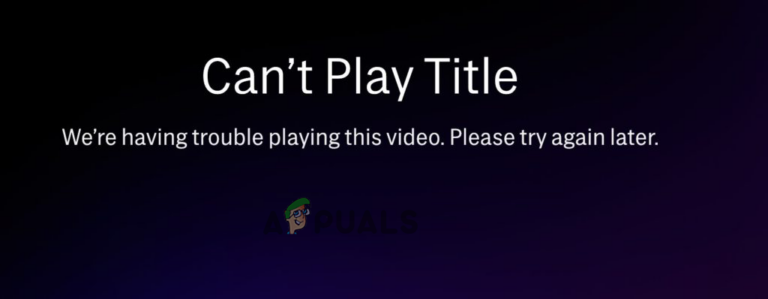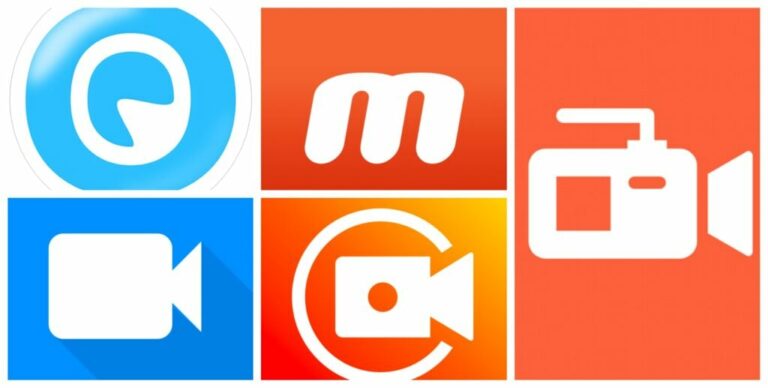Ваш наушник iPhone не работает? Вот что делать
iPhone популярен благодаря стильному дизайну, интуитивно понятному интерфейсу, качественным камерам, быстрым процессорам и функциям безопасности. Однако, как и все устройства, у iPhone могут возникать проблемы с программным и аппаратным обеспечением, такие как время автономной работы, отклик экрана и проблемы с подключением.
Наушник iPhone является важным компонентом, который напрямую влияет на работу пользователя. Однако владельцы iPhone нередко сталкиваются с проблемами с динамиком, например, с работой только в режиме динамика. Это может раздражать и влиять на функциональность телефона. В этой статье мы рассмотрим распространенные причины неисправности наушников и предоставим советы по устранению неполадок, чтобы решить проблему.
Программы для Windows, мобильные приложения, игры - ВСЁ БЕСПЛАТНО, в нашем закрытом телеграмм канале - Подписывайтесь:)
Распространенные причины неисправности наушника
Понимание первопричины проблемы является ключом к поиску правильного решения. Проблемы с оборудованием и программным обеспечением являются двумя наиболее распространенными причинами того, что iPhone работает только с динамиком.
Аппаратные проблемы часто связаны с засорением или загрязнением наушника, который может блокировать звук. Это также может быть связано с поврежденным или проблемным динамиком динамика в результате физического повреждения, воздействия воды или производственных дефектов. Из-за этих проблем слух может быть ограничен, если не активирован режим громкой связи.
Однако проблемы совместимости, влияющие на производительность телефона и работу динамика, могут возникнуть из-за использования устаревшей версии iOS. Неправильно настроенные параметры, такие как маршрутизация аудио вызовов, потенциально могут вызвать эту проблему.
Устранение неполадок и устранение проблем
Следуйте этим методам, чтобы решить аппаратные и программные проблемы с наушником на вашем iPhone:
1. Перезагрузите iPhone
Многие проблемы с iPhone можно решить, просто перезагрузив устройство. Если вы некоторое время не перезагружали телефон, ОЗУ не сможет очистить все временные данные, кэшированные с момента последней перезагрузки.
Просто выключите телефон, оставьте его выключенным не менее чем на 60 секунд, а затем снова включите его, чтобы решить проблему.
2. Проверьте настройки звука
Иногда причиной этой проблемы могут быть неправильные настройки звука. Возможно, вы уменьшили громкость телефона до минимума или включили беззвучный режим. Проверьте, включена ли громкость телефона, и посмотрите, Кольцо/бесшумный переключатель на боковой стороне телефона выключен.
Чтобы убедиться, что она выключена, убедитесь, что она направлена в сторону экрана, иначе вы не должны видеть оранжевый цвет на одной стороне кнопки.
Кроме того, убедитесь, что режим «Не беспокоить» отключен, выбрав «Настройки» > «Фокус» > «Не беспокоить».
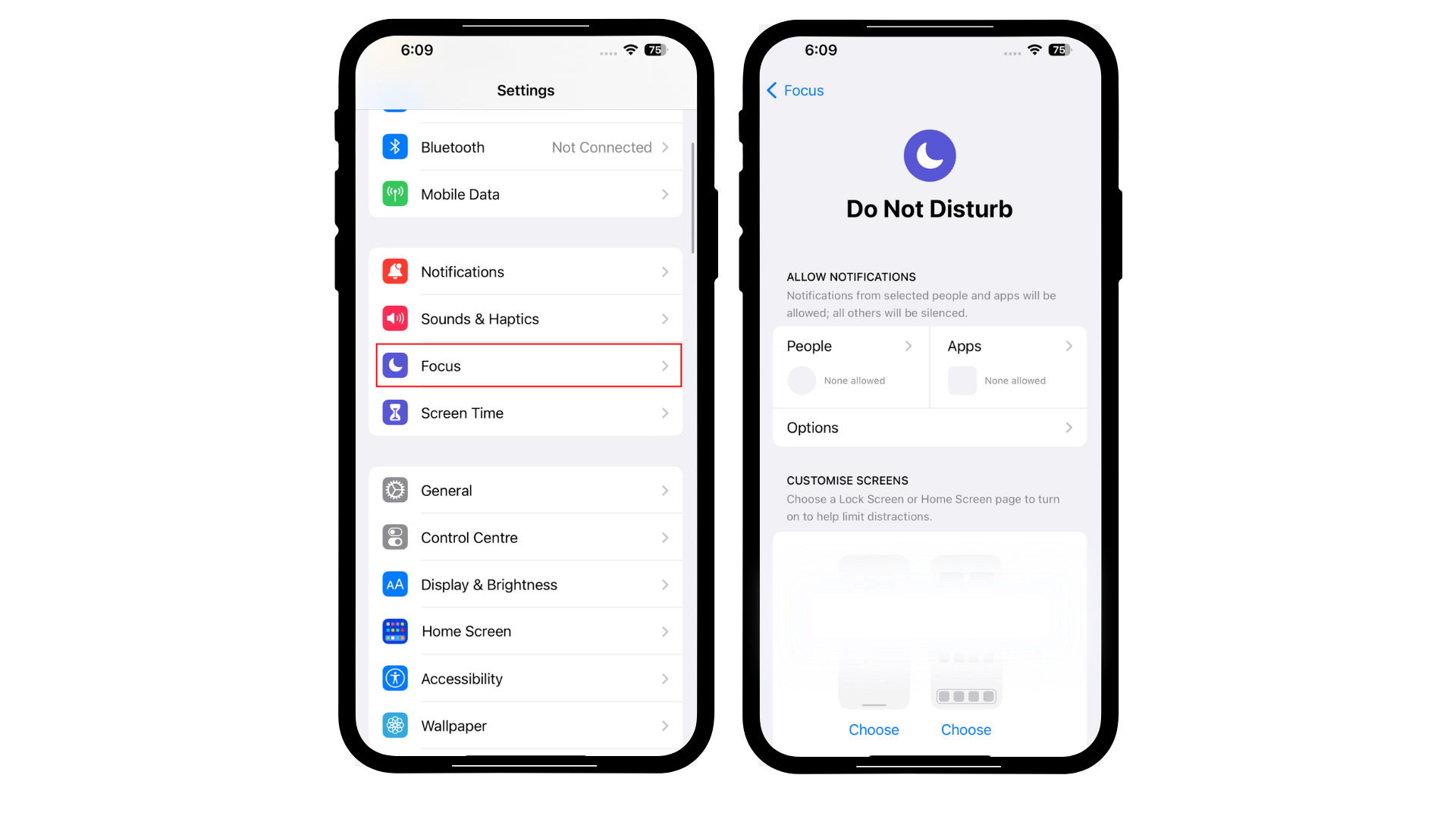 Отключить режим «Не беспокоить»
Отключить режим «Не беспокоить»
3. Очистите свои приемники и динамики
Снимите с гаджета все защитные пленки или чехлы. Выясните, не засорен ли порт динамика и не загрязнен ли он. Убедитесь, что приемник iPhone не засорен и не загрязнен. Используйте небольшую щетку с мягкой щетиной, чтобы очистить порт на динамике или приемнике, если это необходимо.
Важно использовать чистую сухую щетку, чтобы избежать попадания влаги на устройство, поскольку это может повредить внутренние компоненты вашего iPhone.
4. Аккуратно нажмите на наушник и выдуйте воздух ртом
Давление большого пальца на верхнюю часть, между динамиком и фронтальной камерой, у некоторых пользователей зафиксировало динамик. Если в наушнике есть засор, это может помочь в его удалении.
Вы также можете попробовать подуть в наушник ртом, но будьте осторожны, чтобы не выпустить влагу, которая может усугубить проблему. Попробуйте снова использовать наушник после выполнения этих настроек, чтобы определить, сохраняется ли проблема.
5. Осмотр наушника на наличие повреждений
При очистке наушника ищите видимые следы повреждений, такие как трещины или следы воздействия воды. Без физического повреждения, мягкий сброс или iOS Обновление можно попробовать для устранения проблем с программным обеспечением.
6. Обновление iOS
Регулярное обновление вашего устройства гарантирует наличие самых последних исправлений безопасности и улучшений производительности. Несовместимый наушник может быть результатом использования более старой версии iOS.
- Перейдите к разделу «Основные» > «Обновление ПО» в меню «Настройки». Ваш телефон будет регулярно искать обновления программного обеспечения.
- Нажмите «Загрузить и установить», если доступно обновление, затем следуйте инструкциям на экране, чтобы завершить процесс. Ваше устройство автоматически перезагрузится после завершения обновления, что может занять некоторое время.
Перед началом процедуры обновления убедитесь, что у вашего iPhone достаточно заряда аккумулятора или он заряжен и подключен к сети Wi-Fi, поскольку обновления iOS могут быть большими и для их загрузки и установки может потребоваться стабильное подключение к Интернету.
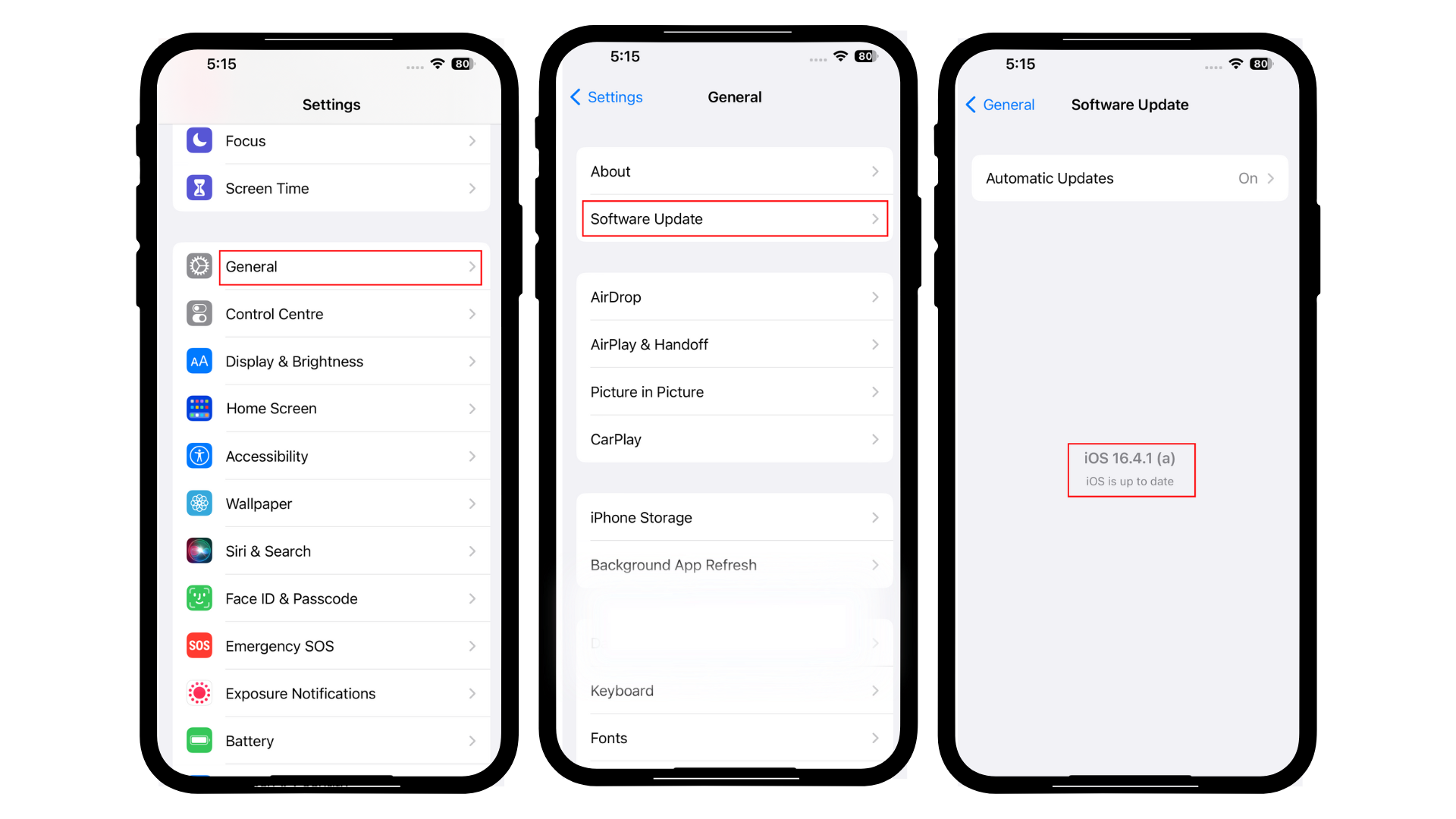 Проверьте iPhone на наличие обновлений iOS
Проверьте iPhone на наличие обновлений iOS
7. Сбросьте настройки или выполните сброс до заводских настроек
Если вы перепробовали все вышеперечисленное и не можете заставить свой телефон работать, восстановление его из заводской резервной копии — это последнее средство. Все данные и конфигурации вашего iPhone будут удалены.
Вот как выполнить полный сброс вашего iPhone:
Примечание. Убедитесь, что доступна недавняя резервная копия iCloud.
- Перейдите в настройки
- Перейти к общему
- Нажмите «Перенос» или «Сброс».
- Выберите «Удалить все содержимое и настройки».
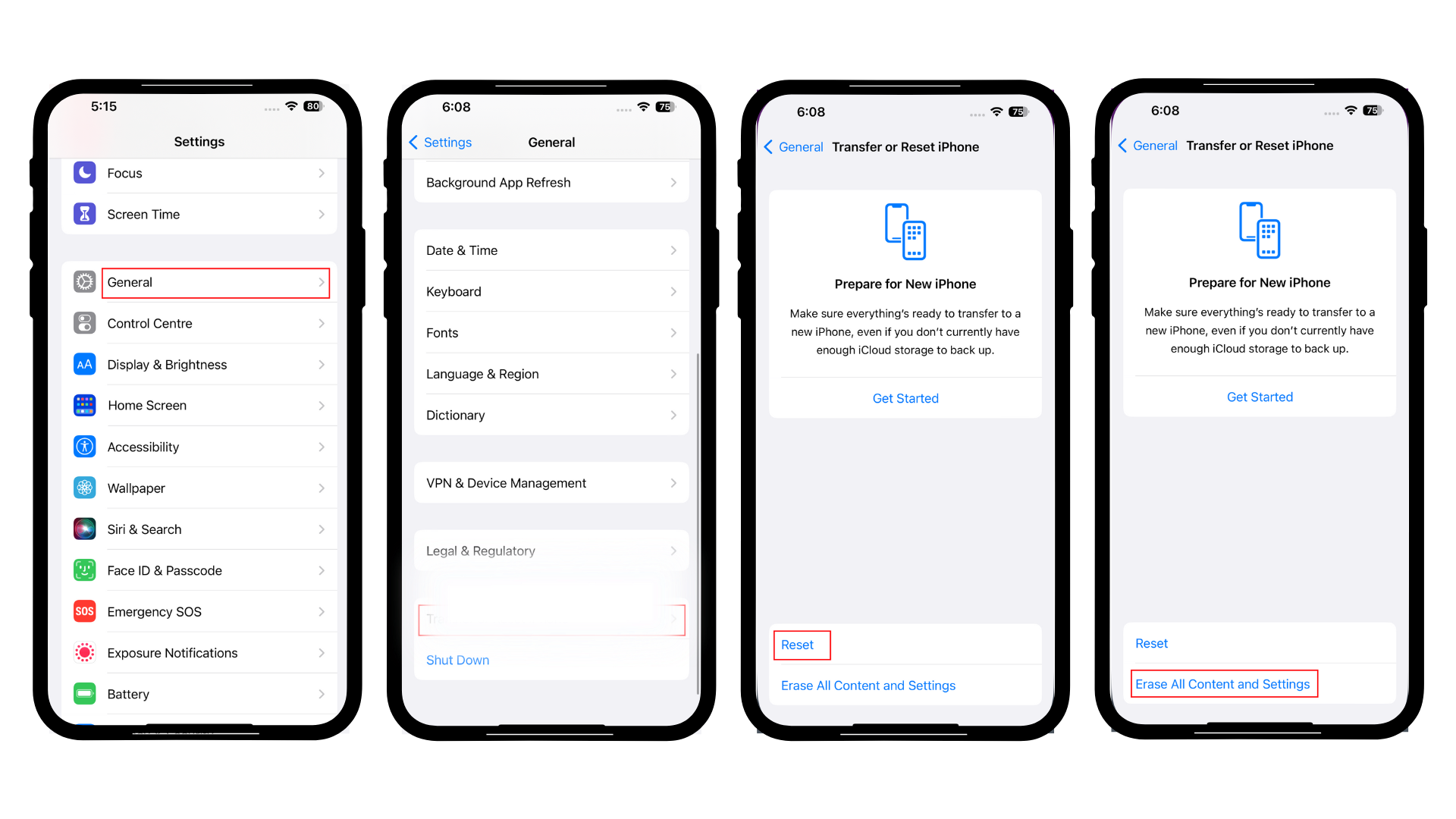 Сброс настроек или сброс к заводским настройкам
Сброс настроек или сброс к заводским настройкам
Ваш телефон перезагрузится, как только вы подтвердите свой выбор. Когда полоса загрузки исчезнет, вы сможете настроить свой телефон так, как если бы он был совершенно новым.
8. Обращение за профессиональной помощью
 Поддержка Apple
Поддержка Apple
Если динамик на вашем iPhone работает со сбоями, несмотря на все ваши усилия по устранению и устранению проблемы, вам следует обратиться к специалисту. Назначить встречу с Гений Бар в любом Apple Storeпозвоните в службу поддержки Apple или отдайте свое устройство авторизованному поставщику услуг.
Не пытайтесь устранить проблему в одиночку, так как это, скорее всего, аннулирует гарантию и вызовет еще больше проблем. Отдайте свой iPhone в руки специалистов для обслуживания и ремонта.
Профилактические меры, чтобы избежать проблем с наушниками
Если вы хорошо заботитесь о своем iPhone и выработаете здоровые привычки, вы сможете избежать проблем с наушником в будущем. Если вы хотите, чтобы ваш гаджет прослужил как можно дольше и работал по назначению, вам следует принять следующие профилактические меры:
Регулярно очищайте наушник
Следите за тем, чтобы наушник не закрывался, регулярно чистите его легкой щеткой или сжатым воздухом.
Избегайте экстремальных температур
Наушник вашего iPhone и другие внутренние компоненты уязвимы к повреждениям от экстремальных температур.
Обновите свое устройство и приложения
Всегда следите за тем, чтобы ваша iOS и приложения были обновлены, и устанавливайте все необходимые обновления для максимальной совместимости и производительности.
Будьте осторожны со сторонними приложениями
Чтобы предотвратить установку приложений, которые могут помешать работе вашего устройства, загружайте их только из надежных источников, таких как Apple App Store, и всегда сначала читайте отзывы.
Окончательный вердикт
У пользователей iPhone могут возникнуть проблемы с наушниками, из-за чего им будет трудно слышать голосовые сообщения или звонки без режима громкой связи. Определив основные причины проблемы, будь то проблема с оборудованием или программным обеспечением, вы можете использовать различные процессы устранения неполадок для ее устранения.
Эту проблему можно решить, перезагрузив устройство, очистив наушник, обновив iOS и сбросив настройки. Если ни одно из этих решений не работает, следует обратиться за помощью в службу поддержки Apple или к авторизованному поставщику услуг. Наушник вашего iPhone прослужит дольше и будет работать лучше, если вы предпримете профилактические меры и бережно относитесь к нему, чтобы избежать проблем в будущем.
Программы для Windows, мобильные приложения, игры - ВСЁ БЕСПЛАТНО, в нашем закрытом телеграмм канале - Подписывайтесь:)